Η χρήση ενός εργαλείου επιδιόρθωσης DLL είναι πολύ αποτελεσματική σε αυτήν την περίπτωση
- Το FirewallAPI.dll είναι επίσης γνωστό ως Windows Defender Firewall API και είναι ένα νόμιμο αρχείο που δημιουργήθηκε από τη Microsoft.
- Ωστόσο, πολλοί από τους αναγνώστες μας ανέφεραν πολλά σφάλματα που σχετίζονται με αυτό το DLL που προκαλούνται από αρχεία που λείπουν ή είναι κατεστραμμένα.
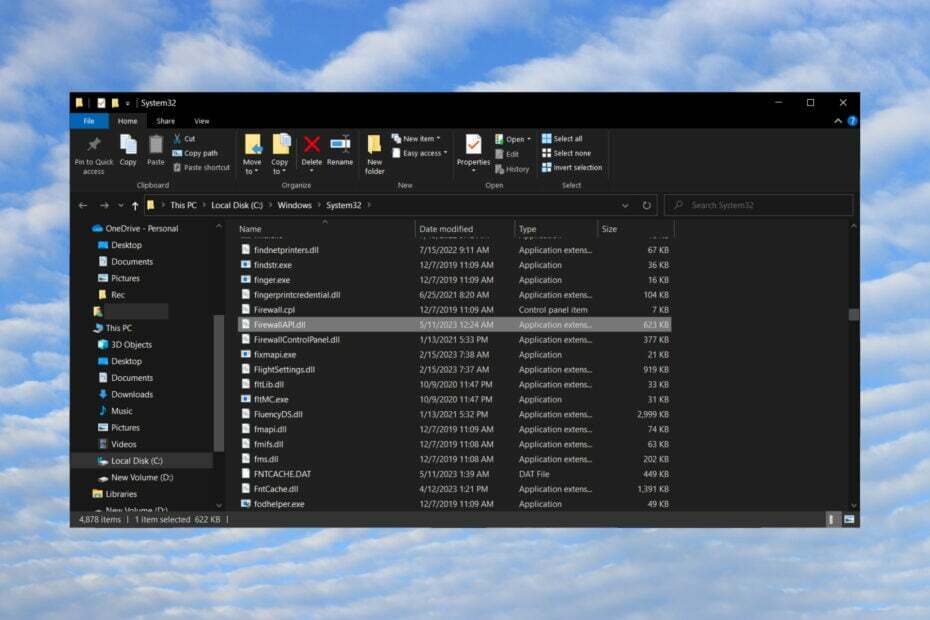
ΧΕΓΚΑΤΑΣΤΑΣΗ ΚΑΝΟΝΤΑΣ ΚΛΙΚ ΣΤΟ ΑΡΧΕΙΟ ΛΗΨΗΣ
- Λήψη και εγκατάσταση του Fortect στον υπολογιστή σας.
- Εκκινήστε το εργαλείο και Ξεκινήστε τη σάρωση για να βρείτε αρχεία DLL που θα μπορούσαν να προκαλούν προβλήματα στον υπολογιστή.
- Κάντε δεξί κλικ Ξεκινήστε την επισκευή για την αντικατάσταση κατεστραμμένων DLL με λειτουργικές εκδόσεις.
- Το Fortect έχει ληφθεί από 0 αναγνώστες αυτόν τον μήνα.
Το FirewallAPI.dll είναι ένα DLL που δημιουργήθηκε από τη Microsoft και είναι γνωστό ως το αρχείο API του τείχους προστασίας του Windows Defender. Χρησιμοποιείται κυρίως από Microsoft Office Access 2010 αλλά πολλοί από τους αναγνώστες μας παραπονέθηκαν για τα πολλαπλά σφάλματα που προκαλούνται από το FirewallAPI.dll. Εδώ, θα μάθετε τα πάντα για αυτό το αρχείο DLL και πώς να διορθώσετε τα λάθη του.
Τι είναι το FirewallAPI.dll και ποια σφάλματα προκαλεί;
Όπως αναφέραμε παραπάνω, το FirewallAPI.dll είναι ένα αρχείο DLL που αποθηκεύει πληροφορίες και οδηγίες για εκτελέσιμα αρχεία (EXE). Δημιουργήθηκε έτσι ώστε πολλές εφαρμογές να έχουν τη σωστή κατανομή μνήμης και να κάνουν τον υπολογιστή σας πιο αποτελεσματικό όταν τις εκτελείτε.
Ωστόσο, Το FirewallAPI.dll λείπει, καταστρέφεται και παράγει σφάλματα όπως αυτά που αναφέρονται παρακάτω:
- Δεν ήταν δυνατή η εύρεση του FirewallAPI.dll.
- Δεν είναι δυνατή η εγγραφή του FirewallAPI.dll.
- Η φόρτωση του FirewallAPI.dll απέτυχε.
- Το αρχείο FirewallAPI.dll λείπει ή είναι κατεστραμμένο.
- Παραβίαση πρόσβασης στη διεύθυνση – FirewallAPI.dll.
- Δεν είναι δυνατή η εύρεση του C:\Windows\Temp\527D94AF-D053-4381-B105-0D815D53791E\wow64_networking-mpssvc-svc_31bf3856ad364e35_10.0.11629. FirewallAPI.dll.
- Δεν είναι δυνατή η εκκίνηση του Microsoft Office Access 2010. Λείπει ένα απαιτούμενο στοιχείο: FirewallAPI.dll. Εγκαταστήστε ξανά το Microsoft Office Access 2010.
- Η εφαρμογή απέτυχε να ξεκινήσει επειδή δεν βρέθηκε το FirewallAPI.dll.
- Αυτή η εφαρμογή απέτυχε να ξεκινήσει επειδή δεν βρέθηκε το FirewallAPI.dll.
- Οι αναγνώστες μας αντιμετώπισαν επίσης τα σφάλματα FirewallAPI.dll 80201, 80202, 80204, 80205 και 80206.
Όλα αυτά τα σφάλματα προκαλούνται από το FirewallAPI.dll που λείπει ή είναι κατεστραμμένο. Οι αιτίες για αυτό το πρόβλημα ποικίλλουν από τυχαία διαγραφή, μόλυνση από ιό ή κακόβουλο λογισμικό έως κατεστραμμένα αρχεία συστήματος και εφαρμογές που χρησιμοποιούν το αρχείο.
Πώς μπορώ να διορθώσω τα σφάλματα FirewallAPI.dll;
Πριν προχωρήσετε σε πιο περίπλοκες λύσεις, εκτελέστε τις ακόλουθες προαπαιτούμενες μεθόδους:
- Βεβαιωθείτε ότι έχετε εγκαταστήσει όλες τις δυνατές ενημερώσεις λειτουργικού συστήματος και λογισμικού, ειδικά για την επηρεαζόμενη εφαρμογή.
- Δοκιμάστε να εγκαταστήσετε ξανά την εφαρμογή που προκαλεί το σφάλμα, όπως το Microsoft Office Access 2010.
Εάν αυτές οι λύσεις δεν ήταν αποτελεσματικές, ξεκινήστε να εκτελείτε τις παρακάτω λύσεις.
1. Χρησιμοποιήστε ένα πρόγραμμα επιδιόρθωσης DLL
Η μη αυτόματη επανεγκατάσταση του FirewallAPI.dll είναι μια επικίνδυνη προσπάθεια, επομένως, σε αυτήν την περίπτωση, συνιστούμε ανεπιφύλακτα να χρησιμοποιήσετε ένα Διορθωτή DLL.
2. Εκτελέστε μια σάρωση SFC
- Κάντε κλικ στο Αναζήτηση κουμπί στη γραμμή εργασιών σας, πληκτρολογήστε cmdκαι επιλέξτε Εκτελέστε ως διαχειριστής από τα αποτελέσματα.
- Τώρα, πληκτρολογήστε ή επικολλήστε την ακόλουθη εντολή και πατήστε Εισαγω για να το τρέξετε:
sfc /scannow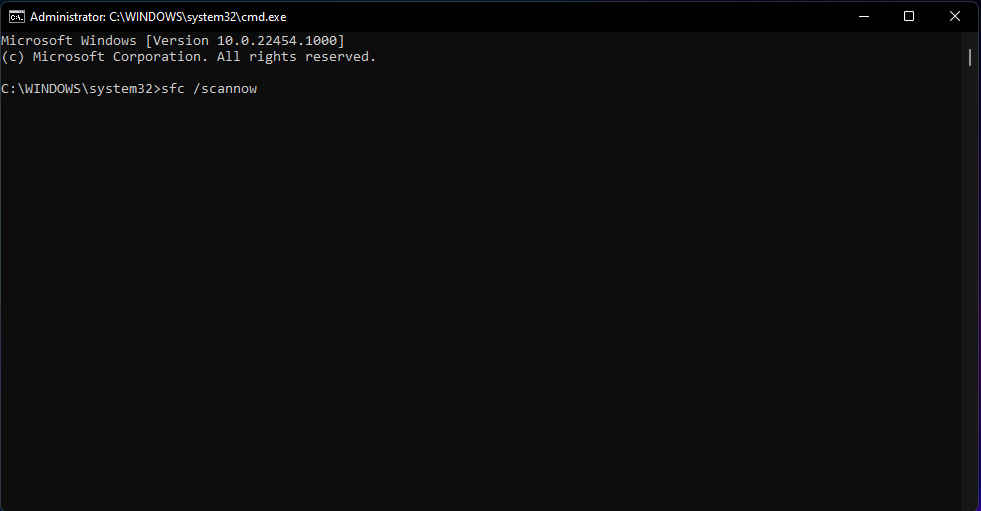
- Περιμένετε να ολοκληρωθεί η σάρωση και, στη συνέχεια, επανεκκινήστε τον υπολογιστή σας και δείτε εάν το σφάλμα FirewallAPI.dll διορθώθηκε.
Ο Έλεγχος αρχείων συστήματος είναι ένα αποτελεσματικό εργαλείο των Windows που εντοπίζει και επιδιορθώνει το κατεστραμμένο αρχείο συστήματος, ώστε να μπορεί να είναι πολύ αποτελεσματικό για τη διόρθωση του σφάλματος FirewallAPI.dll.
3. Εκτελέστε πλήρη σάρωση για ιούς
- Κάντε κλικ στο Αναζήτηση εικονίδιο, τύπος ασφάλεια παραθύρωνκαι ανοίξτε την εφαρμογή από τα αποτελέσματα.
-
Επιλέγω Προστασία από ιούς και απειλές.

- Στη συνέχεια, επιλέξτε Επιλογές σάρωσης.
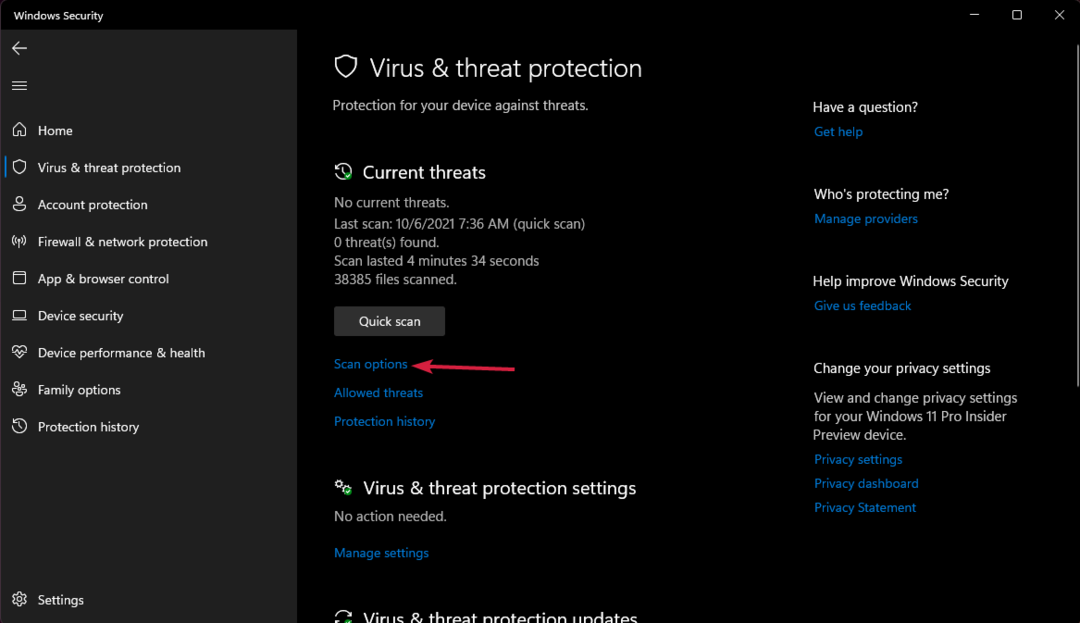
- Ελεγξε το Πλήρης σάρωση κουτί και χτυπήστε το Σάρωση τώρα κουμπί παρακάτω.
Εάν ο υπολογιστής σας έχει μολυνθεί από ιό ή κακόβουλο λογισμικό, μπορεί να μπλέξει με τα αρχεία συστήματος και το FirewallAPI.dll.
Η σάρωση του υπολογιστή σας χρησιμοποιώντας το Windows Defender μπορεί να είναι αποτελεσματική, αλλά συνιστούμε να σαρώσετε το σύστημά σας με ένα πιο ισχυρό λογισμικό προστασίας από ιούς τρίτων.
4. Εκτελέστε Επαναφορά Συστήματος
Αυτή η λύση θα γυρίσει το σύστημά σας πίσω στο χρόνο, οπότε αν εγκαταστήσετε κάποιο λογισμικό μετά από αυτήν την περίπτωση, δεν θα είναι πλέον διαθέσιμο.
- Κάντε κλικ στο Αναζήτηση εικονίδιο, τύπος δημιουργήστε ένα σημείο επαναφοράςκαι κάντε κλικ στην εφαρμογή από τα αποτελέσματα.
- Τώρα, κάντε κλικ στο Επαναφοράς συστήματος κουμπί.

- Στη συνέχεια, επιλέξτε ένα σημείο επαναφοράς που έχει ημερομηνία πριν συμβεί αυτό το πρόβλημα και πατήστε Επόμενο.
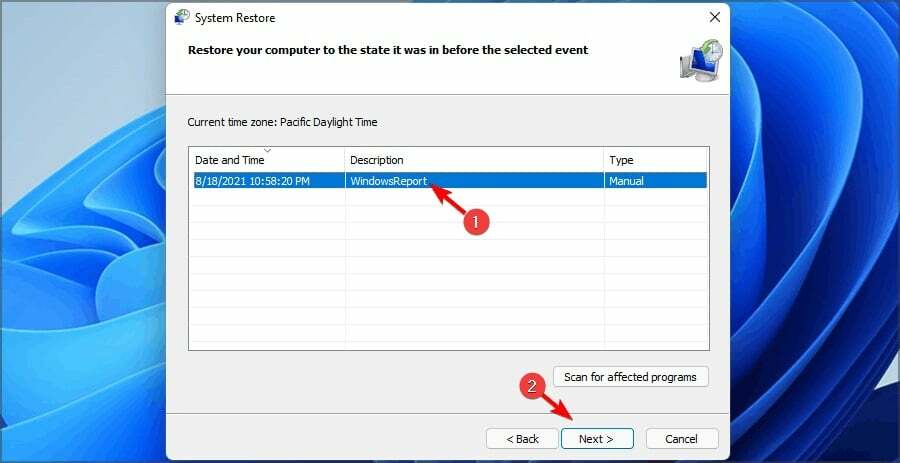
- Αναγνωρίστε την επιλογή σας να πραγματοποιήσετε την αποκατάσταση.
Η Επαναφορά Συστήματος είναι σαν μια χρονοκάψουλα για τον υπολογιστή σας και θα επιστρέψει το σύστημά σας σε ένα προηγούμενο χρονικό σημείο πριν συμβεί ποτέ το σφάλμα FirewallAPI.dll, οπότε θα διορθωθεί το πρόβλημα.
Αυτές είναι οι πιο αποτελεσματικές λύσεις για τη διόρθωση σφαλμάτων FirewallAPI.dll και ελπίζουμε ότι ο υπολογιστής και οι εφαρμογές σας λειτουργούν σωστά τώρα.
Ωστόσο, εάν η κατάσταση είναι πιο σοβαρή, θα χρειαστεί επαναφέρετε τα Windows 11 στις εργοστασιακές ρυθμίσεις.
Για τυχόν ερωτήσεις ή άλλες βιώσιμες λύσεις, ενημερώστε μας στην ενότητα σχολίων παρακάτω.
Εξακολουθείτε να αντιμετωπίζετε προβλήματα;
ΕΥΓΕΝΙΚΗ ΧΟΡΗΓΙΑ
Εάν οι παραπάνω προτάσεις δεν έχουν λύσει το πρόβλημά σας, ο υπολογιστής σας ενδέχεται να αντιμετωπίσει πιο σοβαρά προβλήματα με τα Windows. Προτείνουμε να επιλέξετε μια λύση all-in-one όπως Fortect για την αποτελεσματική επίλυση προβλημάτων. Μετά την εγκατάσταση, απλώς κάντε κλικ στο Προβολή & Διόρθωση κουμπί και μετά πατήστε Ξεκινήστε την επισκευή.


